تقييد التحرير لتأمين مستند Word 2010

حماية مستنداتك المهمة من أي مصدر خارجي ستكون مفيدة للغاية. أحيانًا، أثناء كتابة مستند، تصبح هناك حاجة ماسة إلى...
لا شك أن برنامج PowerPoint يتميز بقدرته على إنشاء عروض تقديمية شيقة وجذابة، ولذلك يُستخدم على نطاق واسع في كل مكان. ورغم وفرته، لا يزال العديد من المستخدمين غير قادرين على شراء المنتج. ولمعالجة هذا الوضع، أصدرت مايكروسوفت مؤخرًا أحدث إصدار من PowerPoint Viewer، والذي يتيح لأي مستخدم عرض العروض التقديمية دون الحاجة إلى تثبيت PowerPoint.
كما يوحي الاسم، لن تتمكن من تعديل الشرائح، ولكن يمكنك عرض حتى العروض التقديمية المحمية بكلمة مرور. يوفر البرنامج بيئة تطوير متكاملة بسيطة لعرض العروض التقديمية والتنقل بينها، ولكن عيبه الرئيسي هو أنه ليس تطبيقًا محمولًا، لذا لن تتمكن من حمله معك.
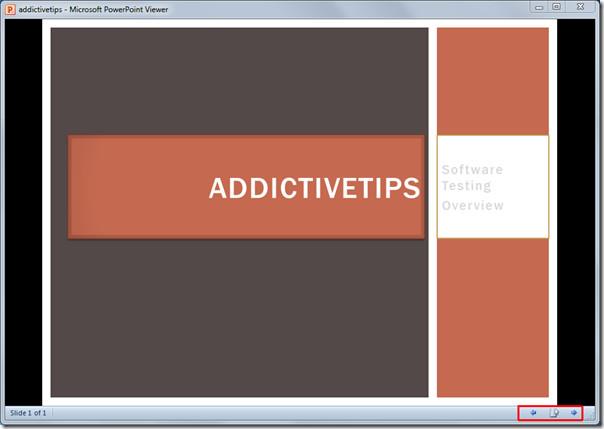
في الزاوية اليمنى السفلية، ستجد أزرار تنقل للتنقل بين شرائح العرض التقديمي. انقر على زر القائمة (في وسط أزرار التنقل) لطباعة الشريحة، أو نسخها، أو عرض العرض التقديمي بملء الشاشة، ولإنهاء العرض. للحصول على مساعدة مسبقة، انقر على "مساعدة" لفتح مربع حوار "مساعدة عرض الشرائح" الذي يتضمن اختصارات التنقل في عرض الشرائح، واختصارات عارض PowerPoint، ومعلومات الوسائط، وغيرها.
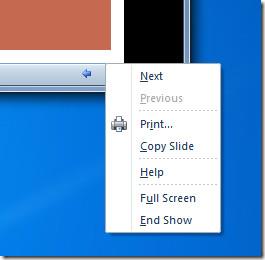
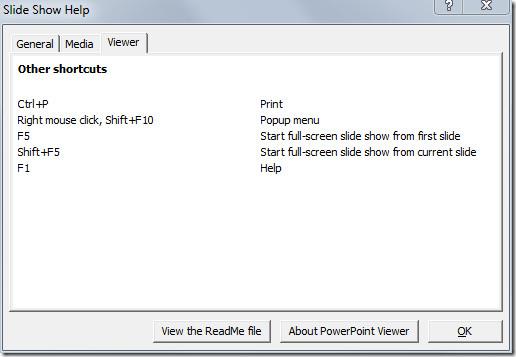
يدعم PowerPoint Viewer العديد من تنسيقات العرض التقديمي؛ ppt، و.pptm، و.pot، و.potx، و.potm، و.pps، و.pptx، و.ppsx، و.ppsm بالإضافة إلى أحدث تنسيق PowerPoint 2010 و2007 وهو .pptx.
يعمل على أنظمة التشغيل Windows XP وWindows Vista وWindows 7.
حماية مستنداتك المهمة من أي مصدر خارجي ستكون مفيدة للغاية. أحيانًا، أثناء كتابة مستند، تصبح هناك حاجة ماسة إلى...
من مزايا نظام إدارة قواعد البيانات العلائقية مثل Access 2010 هو سهولة إعداد الجداول والعلاقات مع القيود اللازمة
في MS Access، تقوم دالة IIF بإرجاع قيمة واحدة إذا تم تقييم شرط محدد على أنه TRUE، أو قيمة أخرى إذا تم تقييمه على أنه FALSE. دالة IIF
تُعد المخططات والرسوم البيانية وسيلة رائعة لعرض بياناتك. يوفر Microsoft Excel 2010 جميع أنواع المخططات تقريبًا، مما يُسهّل رسمها بحيث
التباعد مهم جدًا عند إنشاء المستندات، إذ يؤثر على مظهرها وعرضها. يمكنك بسهولة زيادة أو تقليل التباعد.
توفر مجموعة تطبيقات Microsoft Office أسهل طريقة لتخصيص الشريط وعلامات التبويب وشريط أدوات الوصول السريع، ولكن ماذا لو كنت بحاجة إلى تثبيت نسخة جديدة من
إن تنفيذ عمليات مختلفة في Access ليس بالأمر السهل، حيث يتطلب نظام إدارة قواعد البيانات العلائقية (RDBMS) قواعد نحوية وقيودًا محددة
تتضمن كل وثيقة تقريبًا معلومات مثل؛ النص المخفي، ومعلومات الكائن، والمعلومات الشخصية (معلومات التعريف: اسم المؤلف)، وغيرها
تُعد المخططات البيانية من أبرز ميزات برنامج إكسل، ولكن قد تحتاج أحيانًا إلى استخدامها بطريقة مختلفة. سنحاول إنشاء رسم بياني مقارن.
نحن عادة نحتفظ بالبيانات في أوراق عمل متعددة للتحقق من البيانات لكل حالة وعرضها بشكل فردي ولكن سيكون من الرائع دمج جميع البيانات.




![تصدير/استيراد إعدادات الشريط وشريط أدوات الوصول السريع [Office 2010] تصدير/استيراد إعدادات الشريط وشريط أدوات الوصول السريع [Office 2010]](https://tips.webtech360.com/resources8/r252/image-8447-0829093801831.jpg)



